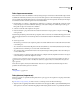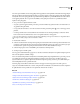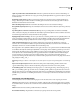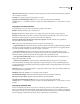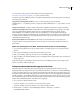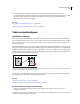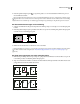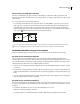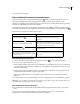Operation Manual
140
INDESIGN CS4 GEBRUIKEN
Tekst
2 Plaats het geladen-tekstpictogram op de gewenste plaats voor een nieuw tekstkader en klik of sleep om een
nieuw tekstkader te maken.
Als het geladen-tekstpictogram actief is, kunt u verschillende handelingen uitvoeren, zoals pagina's omslaan, nieuwe
pagina's maken en in- en uitzoomen. Als u bent begonnen met het verbinden van twee kaders, kunt u de verbinding
altijd annuleren door te klikken op een willekeurig gereedschap in de gereedschapsset. Er gaat dan geen tekst verloren.
Een bestaand kader toevoegen aan de verbinding
1 Selecteer een tekstkader met het gereedschap Selecteren en klik op de inpoort of de uitpoort om een tekstpictogram
te laden.
2 Plaats het geladen-tekstpictogram op het kader dat u wilt toevoegen aan de verbinding. Het geladen-tekstpictogram
verandert nu in een verbindingspictogram.
Een bestaand kader aan een verbinding toevoegen
3 Klik binnen het tweede kader om dit met het eerste te verbinden.
U kunt automatisch "vervolg op"- of "vervolg van"-sprongregels toevoegen die verbonden artikelen zoeken die van het
ene kader naar het andere overgaan. (Zie “Automatische paginanummers toevoegen voor artikelsprongen” op
pagina 94.)
Een kader toevoegen binnen een reeks verbonden kaders
1 Klik met het gereedschap Selecteren op de uitpoort op het punt in het artikel waar u een kader wilt toevoegen. Als
u de muisknop loslaat, verschijnt het geladen-tekstpictogram.
2 Sleep om een nieuw kader te maken of selecteer een ander tekstkader. InDesign verbindt nu het kader met de reeks
gekoppelde kaders waarin het artikel zich bevindt.
Kader toevoegen binnen een verbinding (boven) en resultaat (onder)